Утилита диспетчера задач Windows 10 включает вкладку «Автозагрузка». Это менеджер запуска Windows 10 по умолчанию, с помощью которого пользователи могут отключить автозагрузку программного обеспечения.
Однако на вкладке «Диспетчер задач» нет параметров, позволяющих пользователям добавлять программы в автозагрузку. Таким образом, некоторые пользователи могут искать параметры запуска в окнах программного обеспечения, чтобы добавлять новые программы в систему.
Тем не менее, в Windows 10 есть папка автозагрузки, в которую пользователи могут добавлять программы и файлы. Все программы и программы в этой папке будут запускаться автоматически при запуске Windows. Эта папка находится внутри ряда подпапок.
Следовательно, некоторые пользователи могут задаться вопросом, где именно находится папка автозагрузки Win 10.
Где находится папка автозагрузки в Windows 10? Для большинства пользователей папка автозагрузки расположена по этому адресу:
C: Users \ AppData Roaming Microsoft Windows StartMenu Programs Startup
.
[решено] Нет элементов во вкладке «автозагрузка»
Существует также вторая папка запуска для всех пользователей, которая должна находиться в папке .
C: Program Data Microsoft Windows Меню Пуск Программы Автозагрузка
Как открыть загрузочную папку с помощью Run
Как видите, полный путь к папке «Автозагрузка»:
C: UsersUSERNAMEAppDataRoamingMicrosoftWindowsStart MenuProgramsStartup.
Пользователям необходимо заменить имя пользователя на действительное имя учетной записи, а затем ввести этот путь в проводнике. Этот путь откроет папку, показанную на снимке прямо ниже.

Однако лучше открыть папку «Автозагрузка» с помощью команды «Выполнить». Для этого нажмите клавишу Windows + горячую клавишу R. Затем пользователи могут ввести «оболочка: запуск» в текстовом поле «Выполнить». Это откроет папку автозагрузки, когда пользователи нажмут кнопку ОК . Чтобы открыть всю папку автозагрузки пользователя, введите «shell: common startup» в разделе «Выполнить» и нажмите ОК .

Как добавить программное обеспечение в папку запуска
Открыв папку «Автозагрузка» в проводнике, пользователи теперь могут добавлять новые ярлыки программ для запуска системы. Кроме того, пользователи также могут включать ярлыки файлов в эту папку.
Затем файлы, включенные в папку «Автозагрузка», обычно открываются с помощью программного обеспечения по умолчанию. Таким образом пользователи могут добавлять ярлыки в папку автозагрузки Windows.
- Щелкните правой кнопкой мыши пустое место в папке «Автозагрузка» и выберите Новый >Ярлык .

- Нажмите кнопку Обзор , чтобы открыть окно в снимке экрана ниже.

- Выберите программу или документ для включения в автозагрузку и нажмите кнопку ОК .
- Нажмите кнопку Далее .
- Затем нажмите кнопку Готово . Папка «Автозагрузка» теперь будет содержать выбранное программное обеспечение или файл.
- Программное обеспечение в папке «Автозагрузка» откроется после перезапуска Windows.
Автозагрузка программ в Windows: Как добавить, удалить и где находится
Как удалить программное обеспечение из загрузочной папки
Пользователи могут удалять программы в папке «Автозагрузка», удаляя их. Для этого выберите программу в этой папке и нажмите кнопку Удалить . Это, вероятно, сотрет ярлык в Корзину.
Пользователи также могут нажать сочетание клавиш Ctrl + A, чтобы выбрать все сочетания клавиш в папке «Автозагрузка». Затем нажмите кнопку Удалить в Проводнике, чтобы удалить их. Вкладка «Запуск» диспетчера задач в Windows 10 также содержит список программ, добавленных пользователями в папку «Автозагрузка».
Поэтому пользователи могут отключить программы с помощью этой утилиты, щелкнув правой кнопкой мыши панель задач и выбрав Диспетчер задач .

Нажмите вкладку «Пуск» в окне этой утилиты. Затем пользователи могут выбрать нужную программу и нажать Отключить .
Диспетчер задач не включает вкладку «Автозагрузка» в Windows 7. Однако пользователи Win 7 могут открыть диспетчер запуска, введя «msconfig» в «Запуск» и нажав OK . Затем выберите вкладку «Запуск» в окне «Конфигурация системы».
Пользователи Windows 7 могут снять флажки с элементов на этой вкладке, чтобы отключить программы, запускаемые во время запуска. Таким образом, пользователи могут добавлять новое программное обеспечение и файлы в папку автозагрузки Windows.
Однако заполнение этой папки замедлит запуск системы. Много программного обеспечения запуска также истощит системные ресурсы. Поэтому не добавляйте слишком много вещей в папку.
Источник: generd.ru
Где находится папка Автозагрузка в Windows 10
В Windows 7 и более старых версиях этой операционной системы, в меню «Пуск» всегда была папка «Автозагрузка». С ее помощью можно было быстро и легко добавить любую программу в автозагрузку Windows. Но, в Windows 10 в меню «Пуск» уже нет такой папки. Поэтому многие пользователи интересуются, где находится папка автозагрузка в Windows 10 и как найти ее расположение на диске.
Расположение папки автозагрузка в Windows 10
На самом деле папка автозагрузка никуда не пропала из Windows 10. Она присутствует в этой операционной системе и работает точно также, как и раньше. Все помещенные в нее программы или ярлыки автоматически запускаются при включении компьютера.
Найти папку Автозагрузка в Windows 10 несложно. Самый простой вариант это воспользоваться командой « shell:startup ». Для этого нужно нажать комбинацию клавиш Win-R , ввести указаную команду и нажать клавишу ввода.
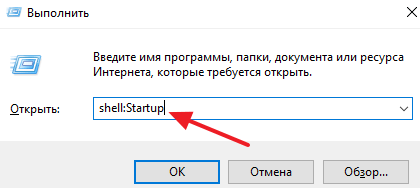
Альтернативная версия данной команды выглядит так: %APPDATA%MicrosoftWindowsStart MenuProgramsStartup .
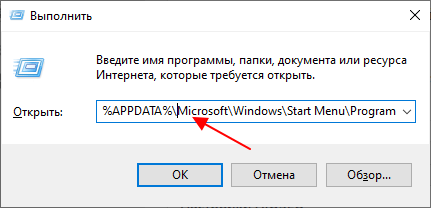
После выполнения этой команды перед вами откроется следующая папка:
C:UsersИмя пользователяAppDataRoamingMicrosoftWindowsStart MenuProgramsStartup

Это папка Автозагрузка для вашей учетной записи в Windows 10. Можете добавить сюда ярлыки программ и они автоматически запустятся при включении компьютера и входе в вашу учетную запись.
Также в Windows 10 есть папка автозагрузка, которая работает для всех учетных записей. Чтобы ее открыть нужно точно также нажать Win-R и выполнить команду « shell:common startup »

Альтернативная версия данной команды выглядит так: %programdata%MicrosoftWindowsStart MenuProgramsStartUp .
После выполнения этой команды откроется папка:
C:ProgramDataMicrosoftWindowsStart MenuProgramsStartUp
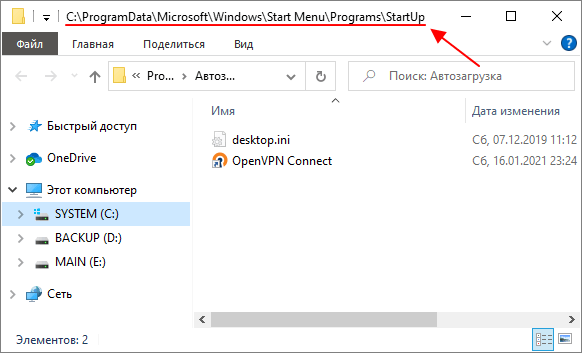
Это общая папка Автозагрузка для всех пользователей Windows 10. Добавленные в эту папку программы будут автоматически запускаться для всех пользователей Windows 10.
Как найти папку Автозагрузка в Windows 10
Также вы можете найти папку Автозагрузка с помощью поиска. Для этого откройте системный диск Windows 10 и введите в поисковую строку слово «Автозагрузка». После того как система завершит поиск вы увидите две папки. Одна из папок это папка автозагрузки для вашей учетной записи, а другая общая автозагрузка для всех пользователей компьютера.

Использование поиска — это более простой способ, но он требует больше времени. Поскольку поиск данной папки выполняется довольно медленно.
Нужно отметить, что в Windows 10 есть и другие способы автозагрузки программ. Например, через реестр или планировщик задач. Более подробно об этих способах в статье:
- Учимся использовать Msconfig
- Как добавить программу в автозагрузку Windows 7
- Как убрать программу из автозагрузки в Windows 7
- Как отключить автозапуск программ в Windows 7
- Как открыть автозагрузку в Windows 7 или Windows 10
Источник: comp-security.net
Автозагрузка в Windows
Привет бро Сегодня я очень коротко напишу как быстро и просто попасть в автозагрузку винды.
Лайфхак подходит для Windows 10, Windows 8, Windows 7.
Предупреждаю — лайфхак крутой 200%!
Шаг 1
- Заранее откройте окно Выполнить — зажмите Win + R.
- Либо, если у вас Windows 10 — нажмите правой кнопкой по значку Пуск — выберите пункт Выполнить.

Окошко появилось? Отлично, теперь едем дальше!
Шаг 2
В окошко выполнить вставьте команду, в зависимости от нужной автозагрузки:
- shell:common startup — автозагрузка, которая работает для всех пользователей.
- shell:startup — автозагрузка, которая работает только для текущего пользователя.
Первый вариант подойдет если хотите что бы автозагрузка работала для всех учетных записей, которые используются на ПК. Например вы поставили прогу в автозагрузке. Неважно кто теперь зайдет в ПК — прога будет автоматом запущена. Если второй вариант — прога будет запущена, только если зайдете вы.
Важно! Папки откроются точно — 200%. Но содержимое — может быть скрыто. Почему? Потому что не включен показ скрытых файлов. Лайф хак как быстро включить:
- Идете в панель управления (правый клик по значку пуск — выбрать пункт, либо Win + R > команда control panel).
- Находим значок проводник либо настройки папок.
- Вкладка вид — галочки в самом низу.
Вы можете просто скопировать ярлык и вставить его в папку. Результат — после включения компьютера будет автоматически запущена программа ярлыка.
Заключение
Очень хочется верить что информация помогла — и теперь вы знаете как ПРОСТО и БЫСТРО открыть автозагрузку на ПК.
Кстати — анализировать автозагрузку советую утилитой AnVir Task Manager. Это мощный инструмент для анализа и мониторинга автозагрузки, а также планировщика задач. Одним словом — годная прога.
На этом все — удачи и добра вам!
Источник: virtmachine.ru